Vlákno a prepojenie textových rámov InDesign CS5

Naučte sa, ako prepojiť (prepojiť) textové rámčeky v InDesign Creative Suite 5, aby medzi nimi mohol plynúť text a optimalizovať tak svoje publikácie.
Ak potrebujete zarovnať alebo rozmiestniť niekoľko grafických prvkov na ploche Adobe Flash Creative Suite 5, môžete použiť praktický panel Zarovnať Flash CS5, ktorý vám pomôže. Panel Zarovnať vám umožňuje zarovnať, rozmiestniť alebo rozmiestniť dva alebo viac objektov navzájom alebo voči javisku.
Ak chcete experimentovať s možnosťami Zarovnať, vytvorte novú vrstvu, nakreslite na scénu tvar a umiestnite ho na spodok pod akúkoľvek grafiku, ktorú už na scéne máte. Potom postupujte podľa týchto krokov na zarovnanie a distribúciu dvoch alebo viacerých grafických prvkov:
Vyberte grafiku na scéne a dvakrát až trikrát ju duplikujte výberom Upraviť → Kopírovať a potom Upraviť → Prilepiť.
Voľne umiestnite grafiku cez scénu zľava doprava.
Vyberte všetky nové kópie, ktoré ste vytvorili pomocou nástroja na výber, a spustite panel Zarovnať výberom položky Okno → Zarovnať.
Prvý riadok obsahuje všetky tlačidlá Zarovnať, rozdelené do dvoch skupín: vertikálne a horizontálne.
Nájdite začiarkavacie políčko Align to Stage v spodnej časti panela Align a zrušte jeho začiarknutie.
Aký účinok má tento krok, môžete vidieť v ďalšej časti.
Kliknutím na tlačidlo Zarovnať zvisle na stred zarovnáte vybratú grafiku vodorovne podľa horného okraja.
Grafika sa premiestňuje tak, aby bola celá zarovnaná s horným okrajom. Zarovnajte vybrané grafiky vodorovne navzájom pomocou tlačidiel pod riadkom Zarovnať. Druhý riadok obsahuje tlačidlá, ktoré rovnomerne rozmiestňujú grafiku zvisle alebo vodorovne podľa stredu, horného alebo spodného okraja.
Kliknutím na stredné tlačidlo druhej skupiny (Distribute Horizontal Center) rozmiestnite grafiku na základe ich stredových bodov.
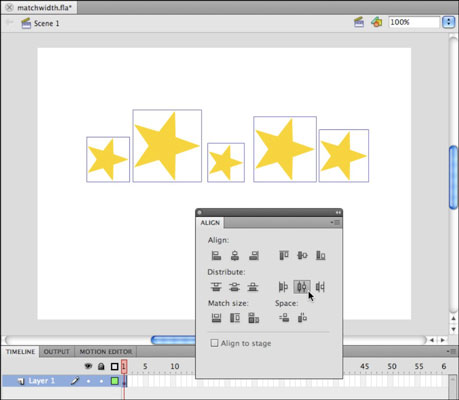
Začiarkavacie políčko Align to Stage (umiestnené v spodnej časti panela Align) je možné vybrať tak, aby každá distribúcia používala scénu ako referenčný bod. Možnosti rozmiestnenia sú užitočné, ak chcete objekty rozmiestniť po celej šírke grafickej oblasti bez ohľadu na ich vzájomnú vzdialenosť.
Ak chcete rozmiestniť objekty na scéne, postupujte takto:
Nechajte vybranú grafiku, ktorú ste práve distribuovali na javisku. Ak nie sú vybraté, pomocou nástroja na výber ich znova vyberte potiahnutím oblasti výberu okolo nich na scéne.
Nájdite a začiarknite políčko Zarovnať podľa plochy na paneli Zarovnať.
Kliknite na ľubovoľné tlačidlo vodorovného rozloženia v riadku Rozmiestniť.
Grafika sa prerozdeľuje a šíri po celej šírke javiska.
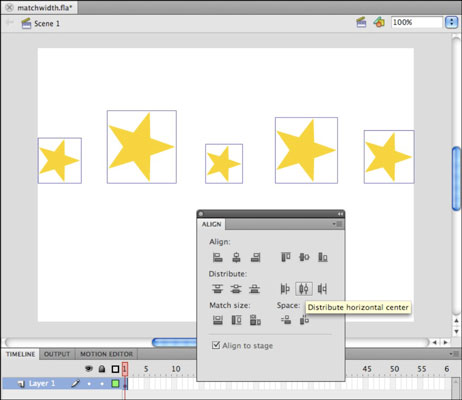
Naučte sa, ako prepojiť (prepojiť) textové rámčeky v InDesign Creative Suite 5, aby medzi nimi mohol plynúť text a optimalizovať tak svoje publikácie.
Obrázky, ktoré importujete do dokumentov InDesign, môžu byť prepojené alebo vložené. Pochopte, kedy použiť každú metódu pre optimalizované publikovanie.
Adobe Photoshop CS6 vám umožňuje upravovať akcie. Naučte sa, ako upraviť akcie, aby ste dosiahli požadované výsledky pri práci s obrázkami.
Predtým, ako sa naučíte orezávať obrázky v aplikácii Adobe Illustrator, musíte najprv umiestniť obrázky. Preskúmajte, ako vložiť a prepojiť súbory a umiestniť text do cesty.
Adobe Illustrator v rámci Adobe CS5 ponúka pokročilé metódy pre efektívne usporiadanie a umiestňovanie ilustrácií. Prispôsobenie pravítka a sprievodcov vám pomôže dosiahnuť presné výsledky.
Naučte sa, ako zmeniť nastavenie dokumentu v InDesign Creative Suite 5 vrátane veľkosti strán a počtu strán. Toto je praktický sprievodca pre efektívnu prácu s dokumentmi.
Naučte sa, ako vytvoriť orezové cesty v Adobe Photoshop CS6 pre dokonalé siluety, ktoré sú vhodné na prenášanie do iných aplikácií na zalamovanie textu. Orezové cesty sú základom pre efektívnu prácu s grafikou.
Naučte sa, ako nastaviť zásady správy farieb vo Photoshope CS6, aby ste optimálne spravovali farebné profily a dosiahli presné farby vo svojich projektoch.
Adobe Creative Suite 5 (Adobe CS5) Dreamweaver ponúka efektívne metódy na úpravu tabuliek, vrátane pridávania a odstraňovania riadkov a stĺpcov. Naučte sa optimalizovať svoje tabulky pre lepšie SEO.
Pri navrhovaní v aplikácii Adobe Illustrator CC často potrebujete presnú veľkosť tvarov. Zmeňte veľkosť tvarov rýchlo pomocou nástroja Transformácia a rôznych techník.






